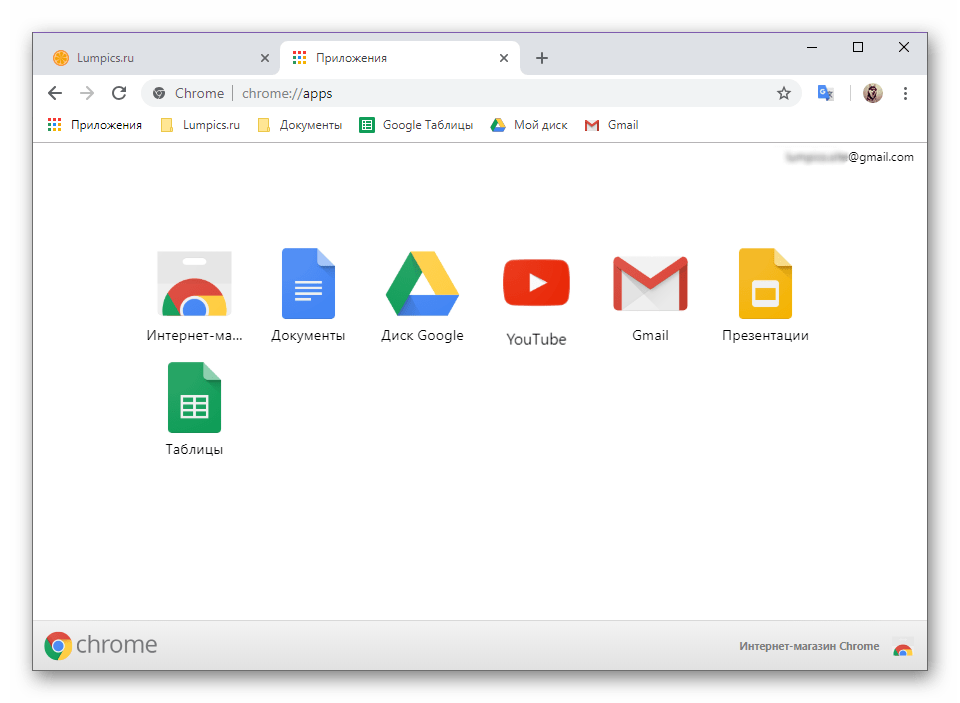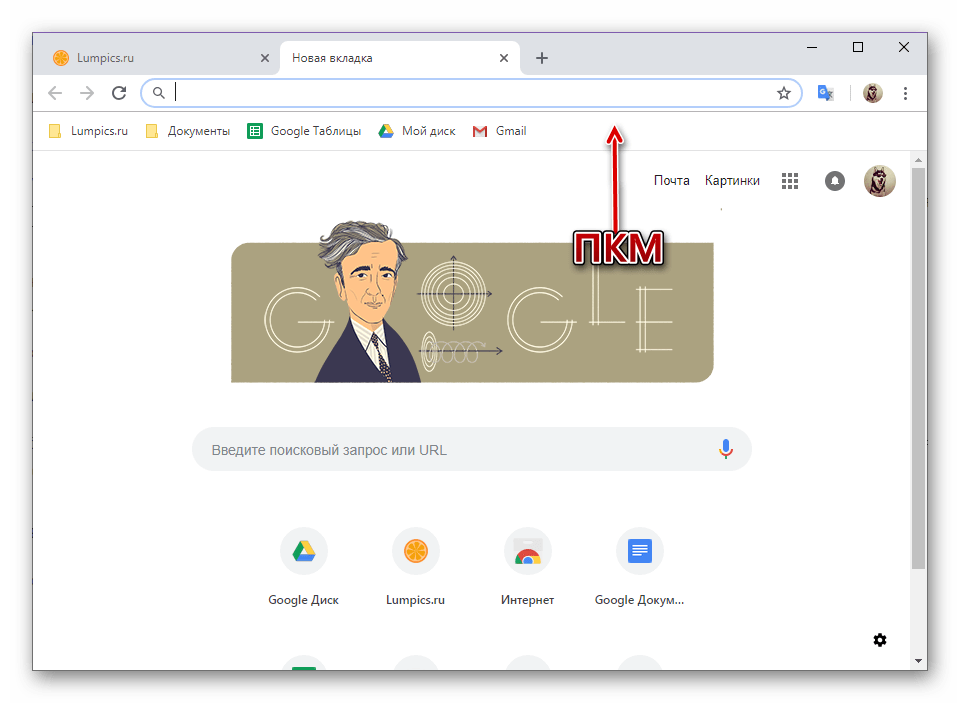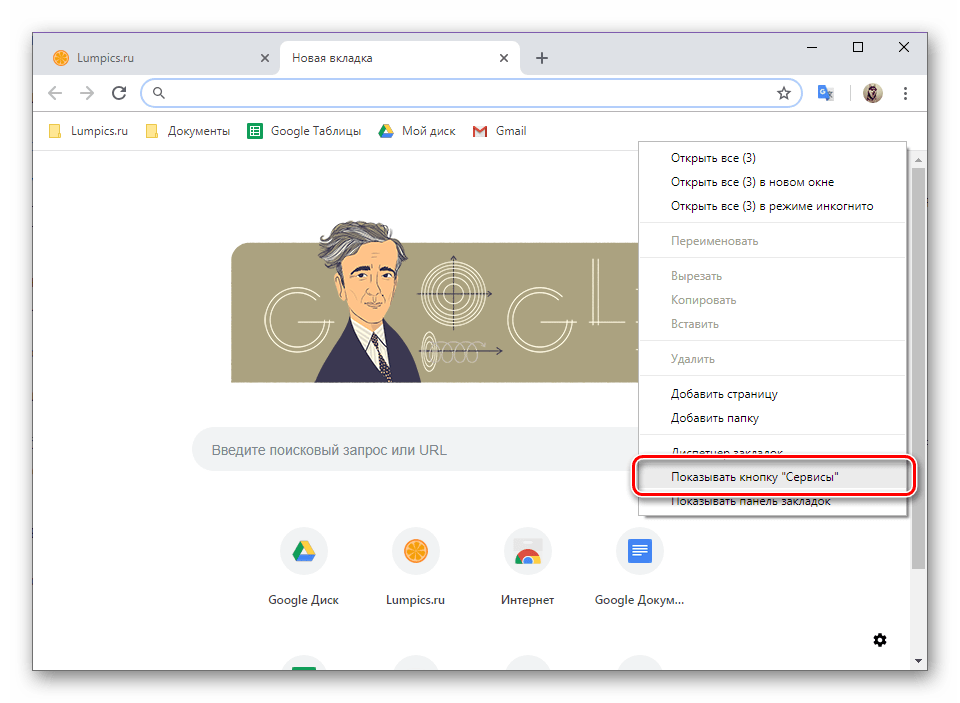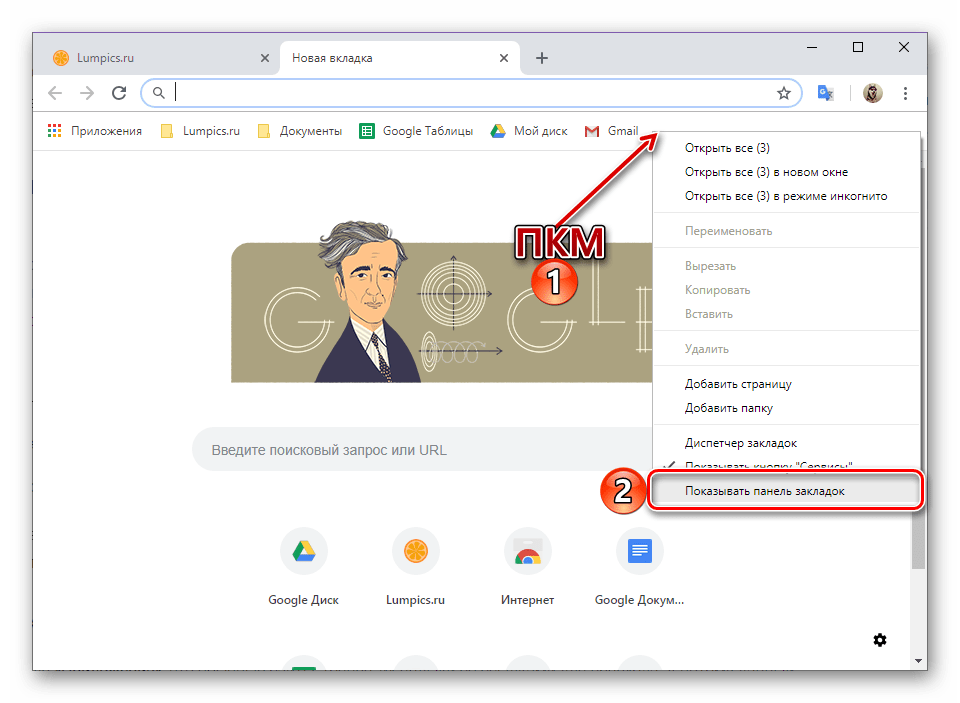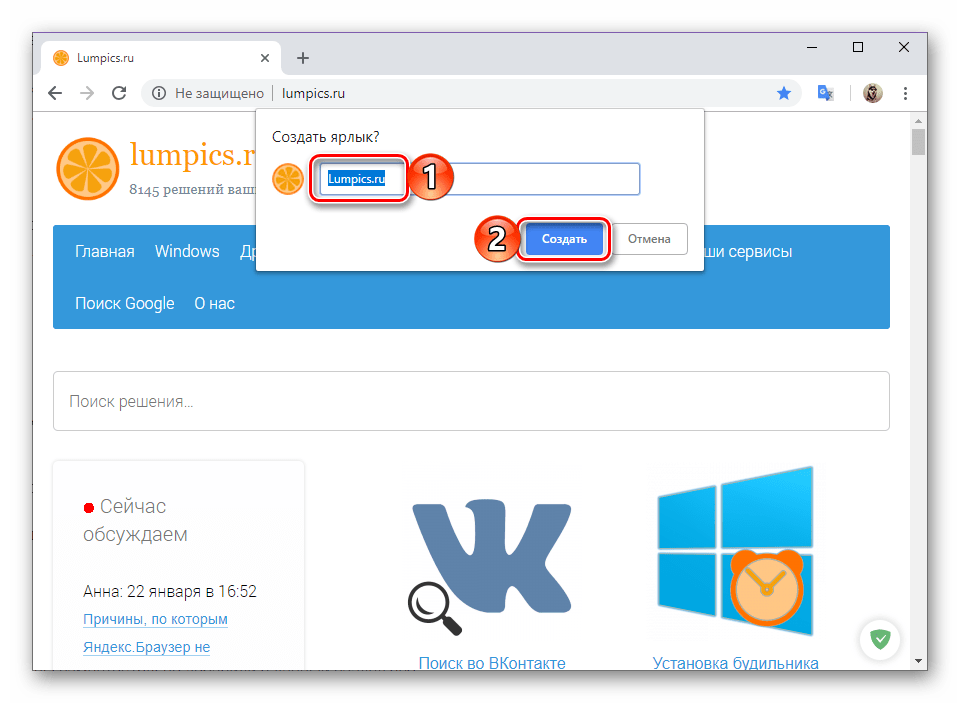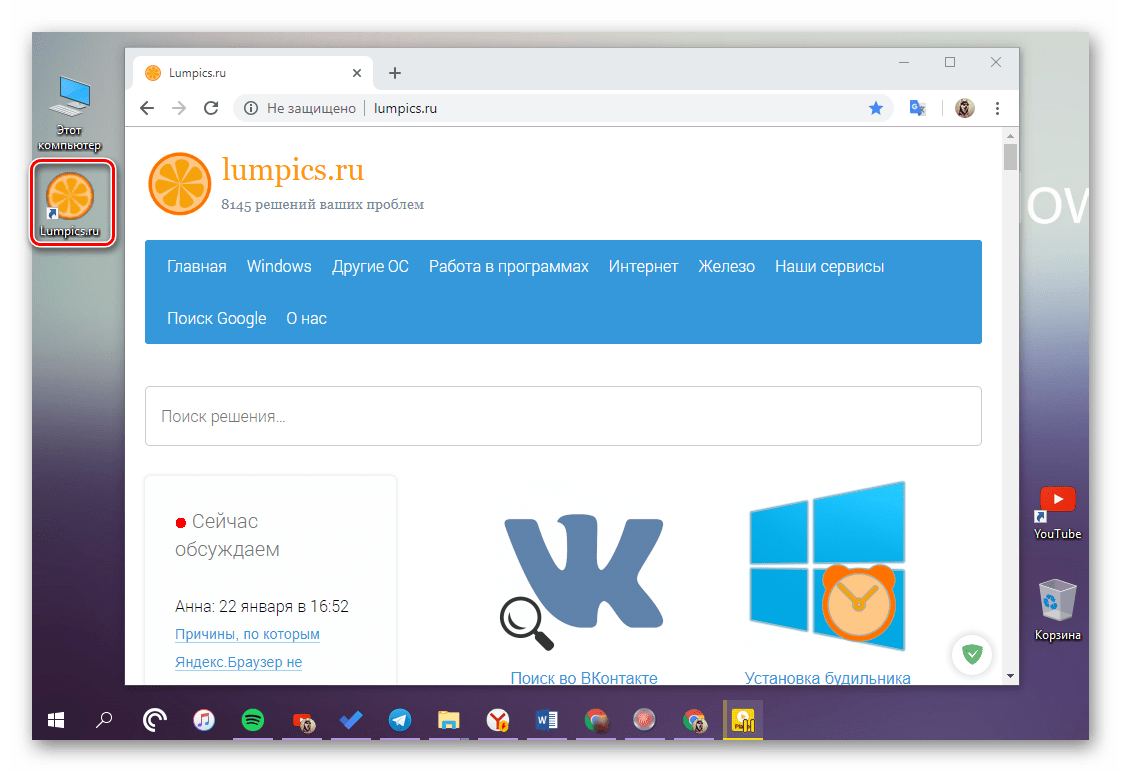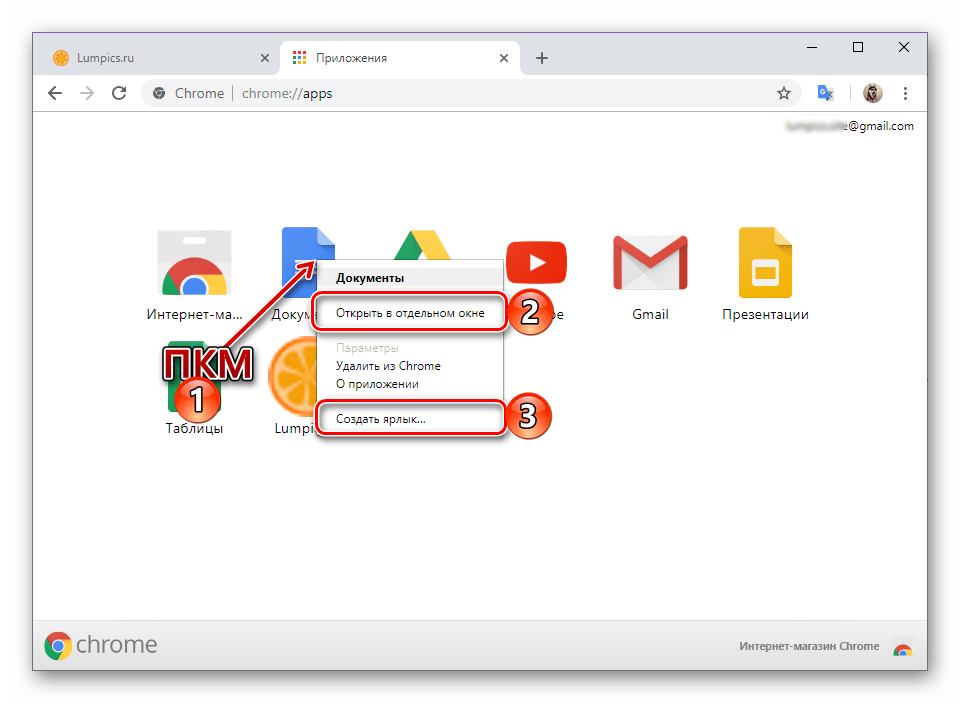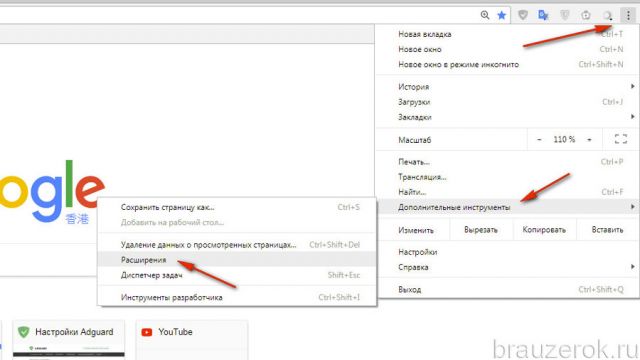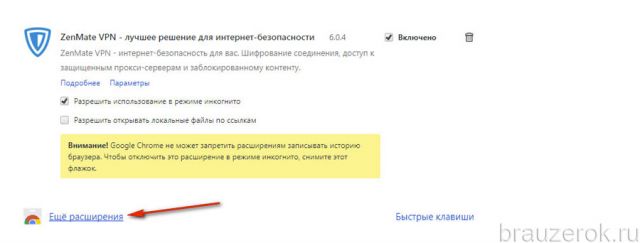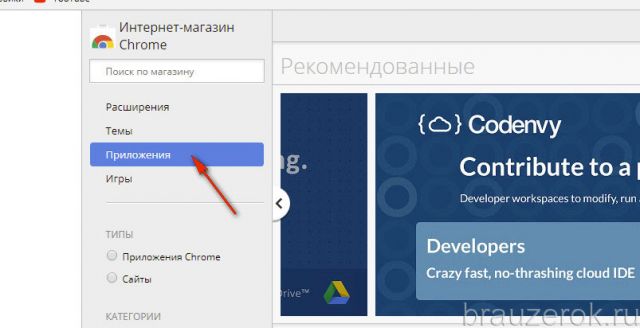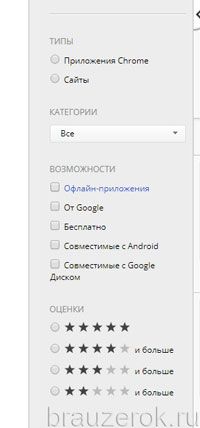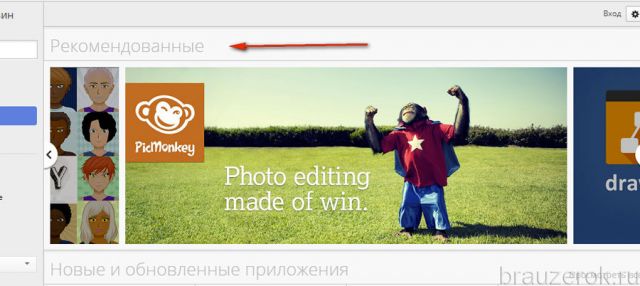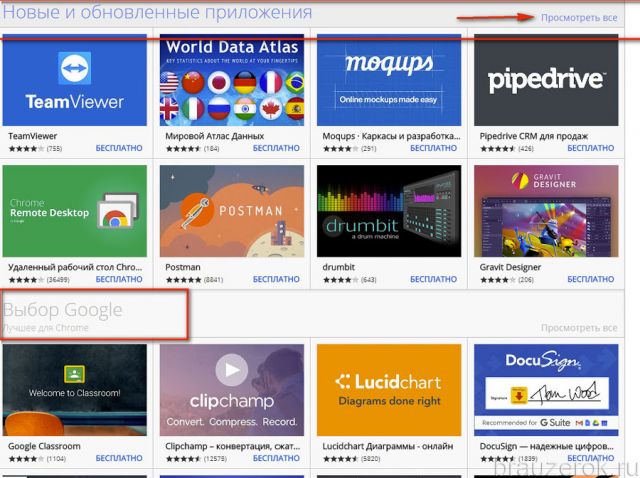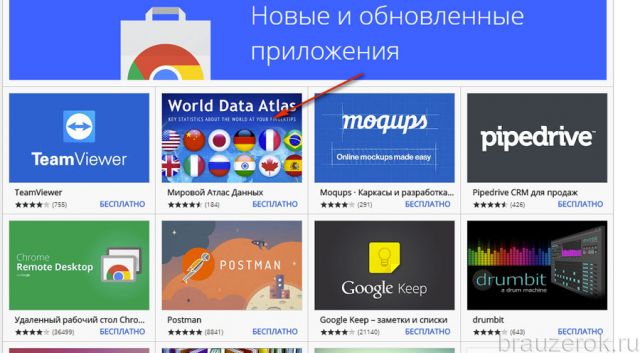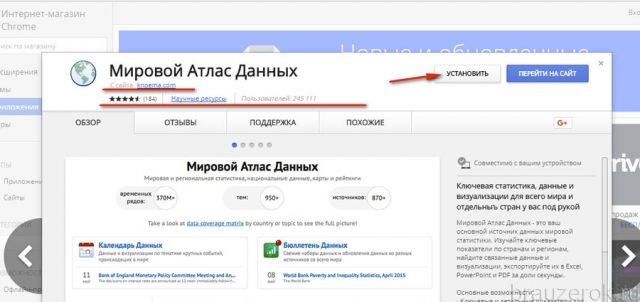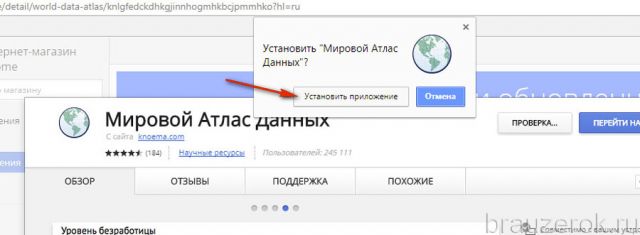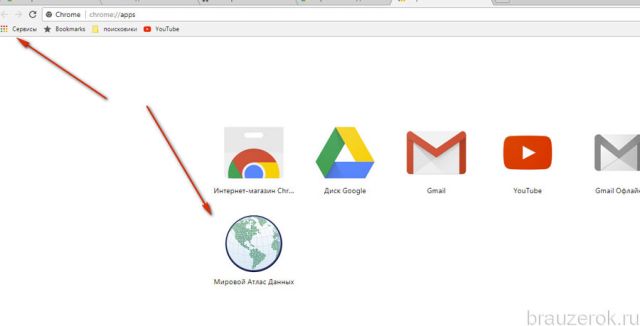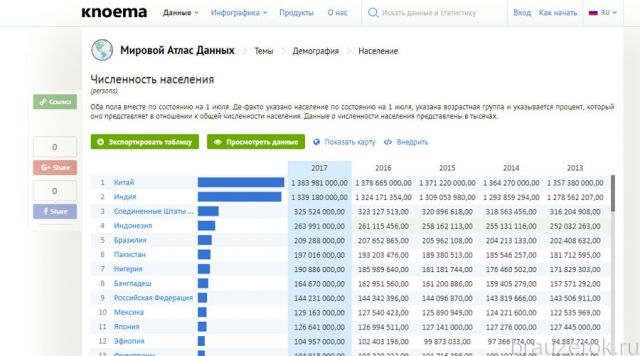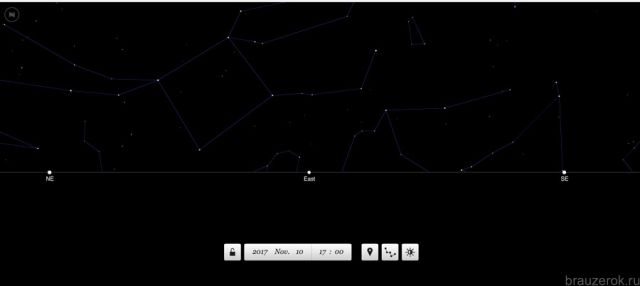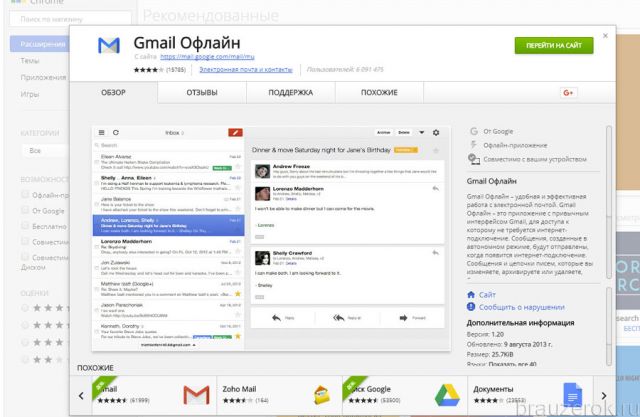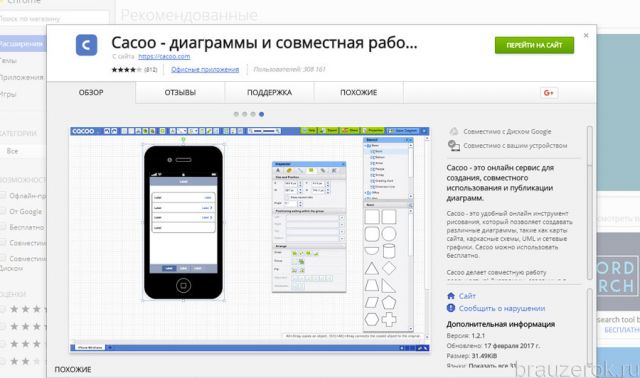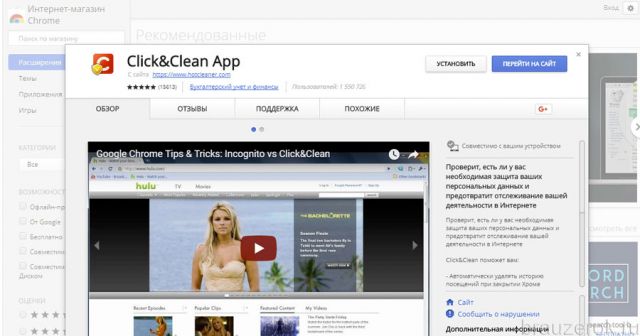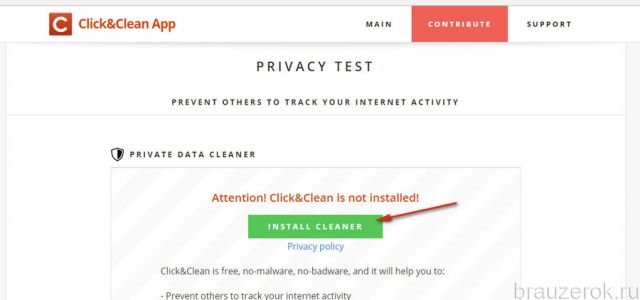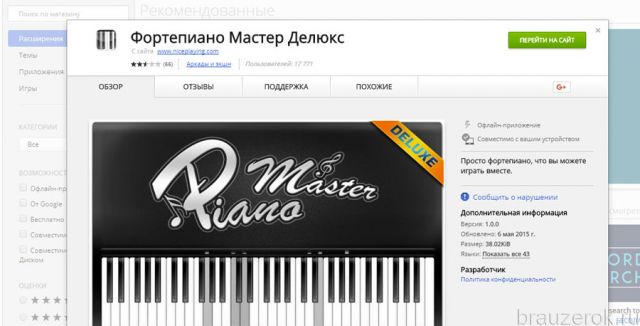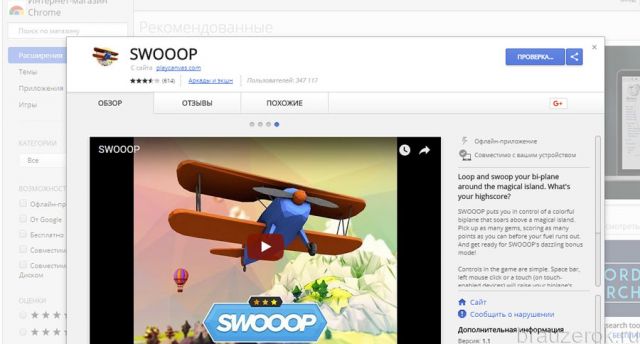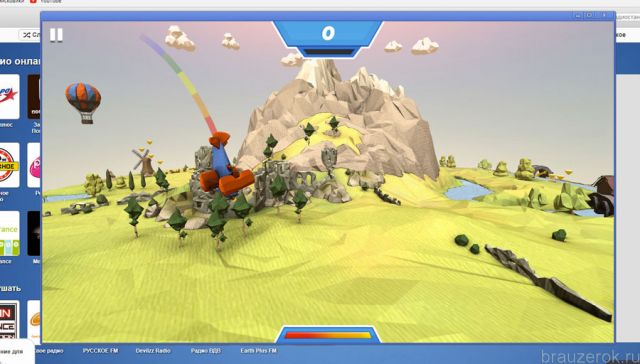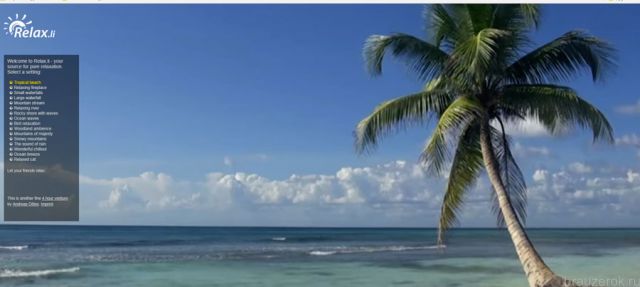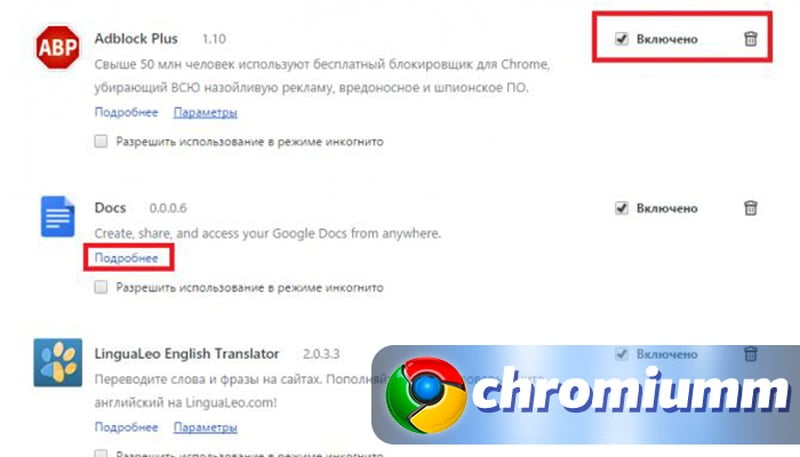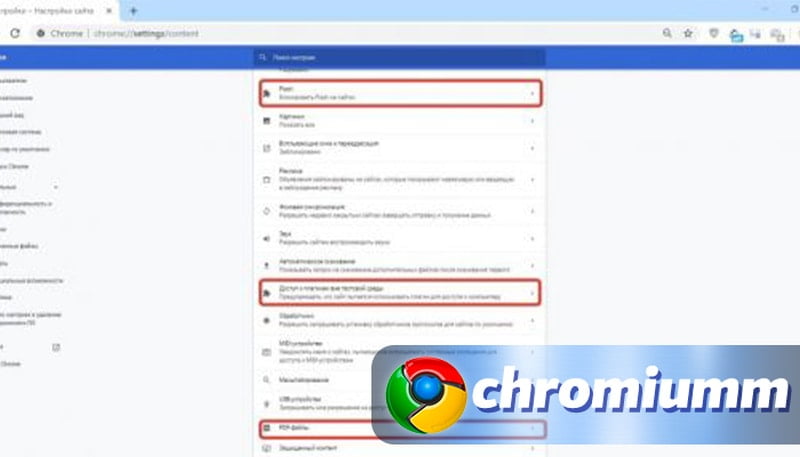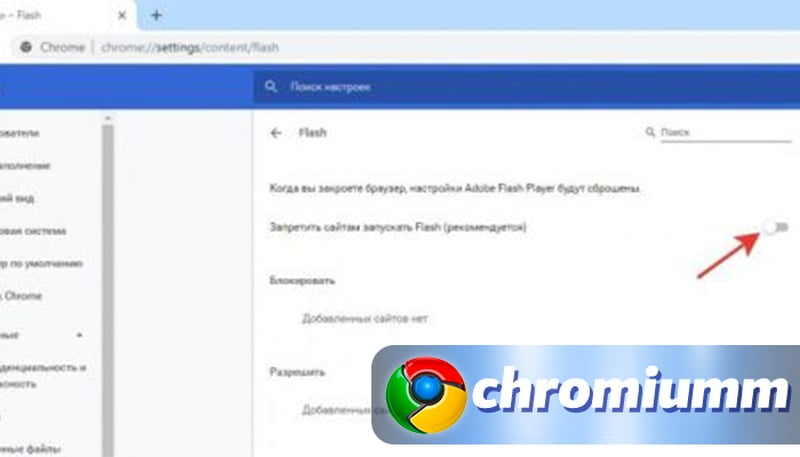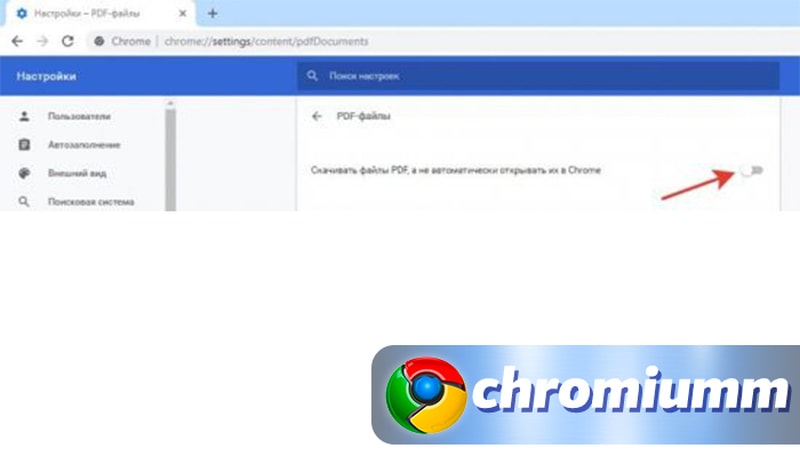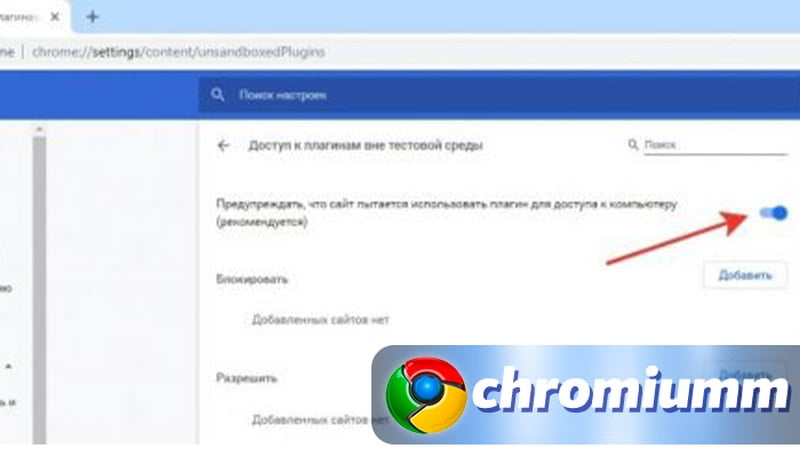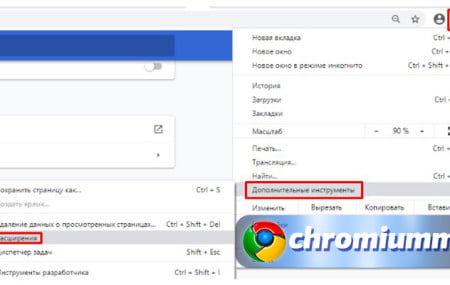как в гугл хром найти приложения
Приложения Google Chrome

Сегодня мы с Вами продолжим знакомство с браузером Google Chrome и рассмотрим, как можно расширить его возможности с помощью установки приложений!
Приложения Google Chrome — это удобные мини программки, которые работают непосредственно через браузер.
Преимуществом таких приложений является то, что Вы можете в считанные секунды устанавливать и удалять их на любом компьютере, где есть интернет и соответствующий браузер, плюс ко всему они не зависят от конкретной операционной системы, установленной на компьютер.
На данный момент количество приложений в интернет-магазине (не пугайтесь, они бесплатные) исчисляется сотнями тысяч, поэтому каждый может найти для себя что-то полезное.
Приложения делятся на различные категории: такие как “Бизнес”, “Новости”, “Образование”, “Погода” и многие другие, что делает поиск значительно удобнее. Итак, как же их установить? Все очень просто! 🙂
Приложения Google Chrome
Для того чтобы найти и установить приложения, Вам нужно зайти в интернет-магазин!
Откройте новую вкладку, затем перейдите в раздел «Приложения». Навигация выполняется с помощью ярлычков внизу страницы, либо с помощью боковых стрелок, нажав на которые можно перемещаться на один раздел влево или вправо.
В разделе «Приложения», нажмите на значок «Chrome Web Store», после чего Вы попадете в магазин.
Слева размещена панель, на которой находится строка поиска и категории приложений. Ну а правее располагаются сами приложения и расширения (о последних мы поговорим в следующем уроке).
Обратите внимание, что под названиями приложений находятся пять звездочек — чем больше закрашенных звезд, тем популярнее приложение! Помимо этого, у некоторых в правом нижнем углу имеется значок в виде пазла. Это и отличает приложения от расширений. Если значка нет — это приложение, значок есть — это расширение!
Продемонстрирую установку на примере известной всем игры Angry Birds.
В строке поиска я ввожу соответствующее название, после чего получаю множество вариантов! Обратите внимание на закрашенные звездочки, если их нет совсем, значит, по какой-то причине это приложение не пользуется спросом.
После того, как Вы определились с выбором, не торопитесь переходить к установке, лучше щелкните по интересующему приложению, в любом месте.
У Вас откроется вот такое окно, где можно получить более подробную информацию о данном приложении: почитать отзывы других пользователей, посмотреть скриншоты, и уже после этого принимать решение, стоит его устанавливать или нет.
Кстати говоря, для установки нужен аккаунт Google, если у Вас его еще нет, то читайте эту статью!
После установки в браузере появится значок для запуска данного приложения.
Если нажать на него правой кнопкой мышки, то откроется контекстное меню, с помощью которого можно выполнить определенные действия. Например, создать ярлык.
В следующем окошке выбираем, куда нам поместить ярлык (я выбрал рабочий стол) и нажимаем «Создать».
Для закрепления информации, попробуем установить еще одно приложение, для почты. В поиске я набираю «Gmail» и устанавливаю самое первое приложение.
Через несколько секунд в браузере появился еще один значок.
Кстати, Вы можете создавать новые разделы и перемещать значки.
Для этого Вам нужно нажать на любой ярлык и не отпуская кнопки потянуть его. Обратите внимание, что на нижней панели браузера появится новый раздел и корзина для удаления.
Перетащите ярлык куда Вам нужно, либо отпустите.
Для того, чтобы переименовать раздел, дважды кликните по его названию.
С помощью этих манипуляций можно сортировать приложения. Например, один раздел назвать «Работа», где будут собраны приложения для работы, а другой «Игры», в которой будут размещаться игры и т.д.
На этом с приложениями вроде бы всё, переходите к расширениям! 🙂
Если Вы считаете эту информацию полезной то, пожалуйста поделитесь ей с друзьями в социальных сетях! При возникновении вопросов, обязательно задавайте их в комментариях!
Фирменные приложения для браузера компании Google
Компания Google производит довольно много продуктов, но наиболее востребованы среди пользователей их поисковая система, ОС Android и браузер Google Chrome. Базовая функциональность последнего может быть расширена за счет различных дополнений, представленных в фирменном магазине, но кроме них существуют еще и веб-приложения. Как раз о них мы расскажем в этой статье.
Гугл-приложения для браузера
«Приложения Google» (другое название – «Сервисы») в своем изначальном виде – это некий аналог стартового меню «Пуск» в Windows, элемент Chrome OS, перекочевавший из нее и в другие операционные системы. Правда, работает он только в веб-обозревателе Гугл Хром, причем изначально может быть скрытым или недоступным. Далее расскажем о том, как активировать данный раздел, какие приложения он содержит по умолчанию и что они собой представляют, а также как добавить в этот набор новые элементы.
Стандартный набор приложений
Прежде чем приступить к непосредственному обзору веб-приложений Google, следует прояснить, что они собой представляют. По сути, это те же закладки, но с одним важным отличием (не считая очевидно иного места расположения и внешнего вида) – элементы раздела «Сервисы» могут быть открыты в отдельном окне, как независимая программа (но с некоторыми оговорками), а не только в новой вкладке браузера. Выглядит это следующим образом: 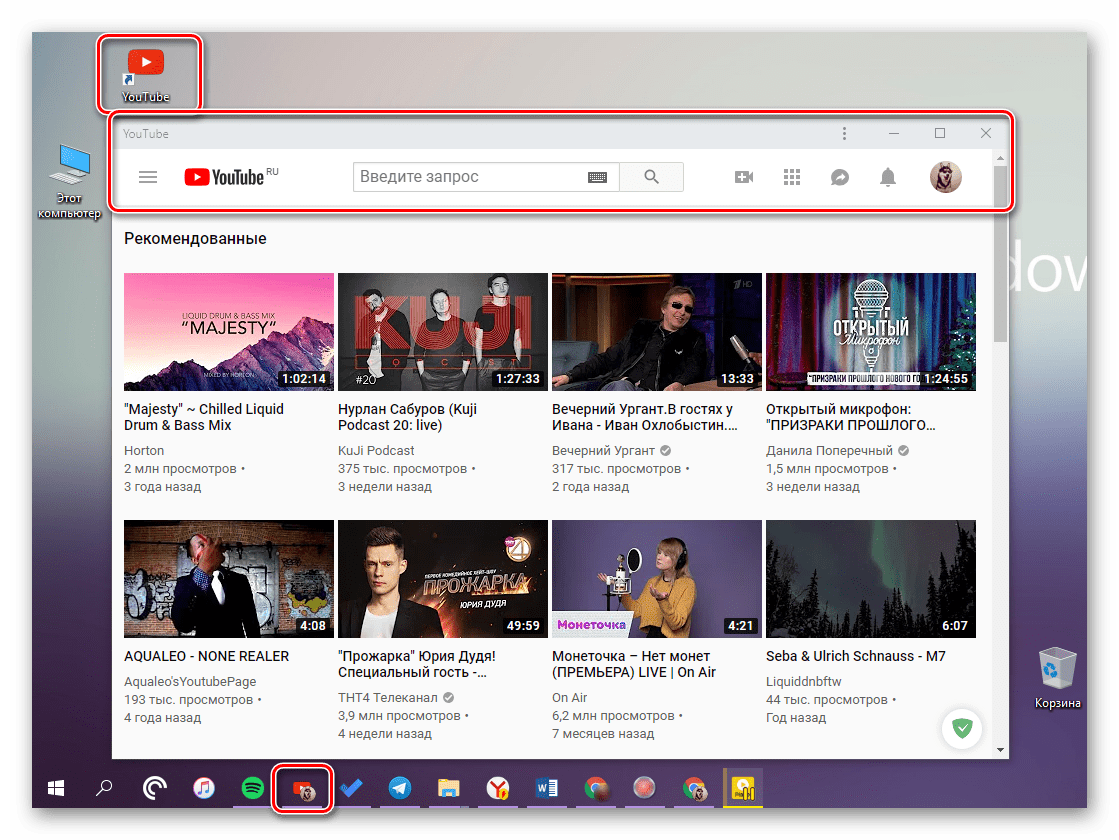
Предустановленных приложений в Google Chrome всего семь – это интернет-магазин Chrome WebStore, Документы, Диск, YouTube, Gmail, Презентации и Таблицы. Как видите, в этом небольшом списке представлены даже не все популярные сервисы Корпорации Добра, но при желании его можно расширить.
Включение приложений Google
Получить доступ к Сервисам в Гугл Хром можно через панель закладок – для этого достаточно нажать по кнопке «Приложения». Вот только, во-первых, панель закладок в браузере отображается не всегда, точнее, по умолчанию получить к ней доступ можно только с домашней страницы. Во-вторых – интересующая нас кнопка для запуска веб-приложений может отсутствовать вовсе. Для ее добавления необходимо выполнить следующее:
Аналогичным образом можно сделать так, чтобы закладки отображались на каждой странице в браузере, то есть во всех вкладках. Для этого просто выберите в контекстном меню последний пункт – «Показывать панель закладок».
Добавление новых веб-приложений
Сервисы Google, доступные в разделе «Приложения», это обычные сайты, точнее, их ярлыки со ссылками для перехода. А потому данный список можно пополнять практически тем же образом, как это делается с закладками, но с несколькими нюансами.
Как мы выше уже сказали, созданное таким образом веб-приложение будет открыто в новой вкладке браузера, то есть вместе со всеми остальными сайтами.
Создание ярлыков
Если же вы хотите, чтобы стандартные Сервисы Гугл или те сайты, которые вы самостоятельно добавили в данный раздел веб-обозревателя, открывались в отдельных окнах, необходимо выполнить следующее:
Точно таким же образом вы можете превратить в приложение любой другой сервис из списка.
Заключение
Если вам часто приходится работать с фирменными сервисами Google или любыми другими сайтами, превращение их в веб-приложения позволит не только обзавестись упрощенным аналогом отдельной программы, но и освободит Google Chrome от лишних вкладок.
Помимо этой статьи, на сайте еще 12396 инструкций.
Добавьте сайт Lumpics.ru в закладки (CTRL+D) и мы точно еще пригодимся вам.
Отблагодарите автора, поделитесь статьей в социальных сетях.
Способы найти расширения в Google Chrome
Знать, где находятся расширения в Гугл Хром, будет полезно любому пользователю браузера. Хотя бы потому что так вы сможете настраивать, добавлять, отключать или удалять их. Есть разные способы найти место, куда они устанавливаются на персональном компьютере. Рассмотрим все варианты: основное меню браузера, прямо в окне программы, на жестком диске ПК. Отдельно рассказываем о плагинах в Chrome.
Chrome Extension: что это?
Речь идет о встраиваемых в браузер программах, которые расширяют его функциональность. Вот лишь часть возможностей, доступных пользователям:
Более подробно о функционале того или иного расширения можно узнать на его странице в Chrome Webstore.
Как добавлять новые?
Как посмотреть свои дополнения: поиск на ПК
Пользователю Google Chrome доступно как минимум 5 простых способов найти место, в котором находятся расширения. На то, чтобы отыскать их, уйдет не больше 30–60 секунд.
Интерфейс браузера: способы увидеть
Если у вас уже установлены какие-либо расширения, найти их легко. Соответствующие им значки находятся в верхней панели браузера справа от адресной строки.
Достаточно кликнуть по пиктограмме интересующего вас дополнения, чтобы получить доступ к функциям управления. Альтернативный вариант – кликнуть на иконку с тремя точками и в выпадающем меню навести курсор на пункт «Дополнительные инструменты», а в новом меню выбрать «Расширения».
После выбора это пункта откроется страница, на которой находятся все расширения.
Через настройки
Чтобы найти местоположение дополнений через интерфейс веб-браузера, кликните на кнопку с тремя вертикальными точками в верхнем правом углу программы, выберите пункт «Настройки». В открывшемся окне в расположенном слева меню выберите пункт «Расширения».
Откроется новая страница, на которой находится полный список всех установленных приложений.
Открыть по ссылке chrome://extensions/
Один из самых быстрых способов найти список дополнений – ввести в адресную строку ссылку «chrome://extensions/» без кавычек и нажать Enter.
Через значок расширений
В новых версиях программы справа от адресной строки находится специальный значок. Укажите на пиктограмму пазла и в выпадающем меню отобразятся установленные расширения.
Чтобы найти страницу с дополнениями, нажмите на пункт «Управление расширениями». А также можно управлять отдельными программами прямо из этого списка. Для этого напротив интересующего вас пункта нажмите кнопку с тремя точками и выберите необходимое действие.
Системная папка Хрома, куда устанавливаются файлы браузера
Что с ними можно делать: как управлять
Установленное расширение можно отключить либо удалить из Гугл Хром с возможностью дальнейшего восстановления. Для выполнения обоих действий нужно зайти в настройки:
В открывшемся окне вы сможете найти список доступных сейчас расширений. Чтобы на время отключить одно из них, нажмите на ползунок. Если он подсвечен синим цветом – включен, когда серым – отключен. Никакие подтверждения для включения/отключения не нужны.
Чтобы полностью удалить встроенное приложение из Гугл Хром, нажмите на кнопку «Удалить» рядом с ползунком. После этого откроется всплывающее уведомление, в котором нужно повторно нажать на кнопку «Удалить» для подтверждения операции. Можно поставить галочку «Пожаловаться на нарушение» в том случае, если вы остались чем-то недовольны или есть ошибка.
Отчеты о нарушениях направляются напрямую в Google и в целом приводят к постоянному улучшению работы как самих плагинов, так и браузера. По возможности сообщайте о нарушениях.
Более обширная функциональность в управлении открывается при включении режима разработчика:
При включенном режиме вы увидите дополнительное меню сверху, с помощью которого можно как установить распакованный файл с диска, так и запаковать уже установленную программу. Здесь же есть кнопка «Обновить», которая запускает автоматическое обновление всего списка.
Во второй рамке отмечены функции, которые могут быть полезны. Например, если вы не хотите, чтобы расширение работало на страницах с режимом инкогнито, нажмите на первый ползунок.
Где находятся плагины в Гугл Хром
В том же перечне быстрый переход к чистке кеша, истории. А также отключение хранения последней.
В разделе «Components List» полный список всех установленных плагинов. Там же найдете информацию об их версии и сможете обновить при необходимости.
Приложения для браузера Google Chrome
Приложения Гугле Хрома — это отдельные программы и веб-сервисы, которыми можно пользоваться непосредственно в этом браузере. Многие из них похожи на десктопные программы, какие пользователи устанавливают на компьютер. Они разнообразны по функциональному предназначению. Вот только некоторые приложения Google, которые можно бесплатно скачать в интернет-магазине:
Не стоит путать приложения с расширениями для Google Chrome. Второй тип дополнительных инструментов хоть и имеет определённую схожесть, но всё-таки обладает немного другой функциональной концепцией. Расширения тесно взаимодействуют с интерфейсом, меню браузера, его модулями. А приложения — это обособленные программы и сервисы, как бы прикреплённые к браузеру. В сравнении они похожи на утилиты, встроенные в файловый менеджер Total Commander. Они также размещены в базовой директории (в данном случае папке Хрома) и также запускаются посредством ярлыка, установленного на внешней панели управления.
Из этой статьи вы узнаете, как выбрать, установить, запустить и удалить приложения в Chrome.
Где скачивать
Приложения доступны для скачивания в интернет-магазине Google. Чтобы открыть его, щёлкните в браузере по кнопке «меню». В списке выберите: Дополнительные инструменты → Расширения.
Внизу списка подключенных аддонов клацните по ссылке «Ещё расширения».
Теперь на страничке магазина, в его меню, кликните раздел «Расширения» (чтобы возле пункта появилась точка).
Дополнительно можно воспользоваться фильтром: отсортировать приложения по заданным признакам (по рейтингу, разработчику, особенностям, функциональной категории).
Как выбрать и установить
Ориентируйтесь на блоки подборок. В первом блоке «Рекомендуемые» размещены лучшие приложения (пользующиеся большой популярностью среди пользователей).
Далее идут подборки по определённым критериям (отобранные компанией Google, новые программы, последние обновления и т.д.).
Инсталляция дополнительного ПО выполняется следующим образом:
1. Щёлкните по превью заинтересовавшего вас приложения.
2. В открывшейся панели нажмите кнопку «Установить».
3. Подтвердите инсталляцию в запросе браузера (кнопка «Установить… »).
4. По завершении установки откроется вкладка «Сервисы», на которой будет отображен ярлык проинсталлированного ПО.
5. Щёлкните по ярлыку сервиса мышкой, чтобы его запустить.
6. После клика по ярлыку откроется веб-страничка.
Либо вкладка, отдельное окно с интерфейсом программы (в зависимости от дизайна, концепции модуля).
Какие есть полезные приложения?
Выбор дополнительного ПО к Хрому весьма велик. При выборе первоочерёдно ориентируйтесь на интересующие вас задачи (работа с почтой, графикой, видео и т.д.). Также не забывайте ознакамливаться с описанием программного продукта, его уровнем популярности в обществе пользователей (эти характеристики размещены на страничке для скачивания).
А в рамках этого обзора мы приводим лишь отдельные решения, отлично зарекомендовавшие себя на практике.
Gmail Офлайн
Утилита для работы с почтовым ящиком Gmail в отсутствие Интернета. Она кэширует всю входящую и исходящую корреспонденцию. Поддерживает обслуживающие функции онлайн-версии e-mail. Незаменима на компьютерах с нестабильным сетевым коннектом.
Cacoo
Минималистичный, но весьма практичный графический редактор. Позволяет работать с векторной графикой, загружать картинки, наносить текст, гибко отстраивать параметры шрифта.
Click&Clean App
Утилита-уборщик, аналог популярной программы CCleaner для Windows. В один-два клика мышкой очищает кэш, куки, историю. Предоставляет возможность резервировать данные.
После его установки вам также нужно будет в открывшейся вкладке нажать кнопку «Install» и дополнительно загрузить модуль утилиты.
Фортепиано Мастер Делюкс
Виртуальное пианино. После щелчка по ярлыку открывается в веб-страничке. Может пригодиться не только клавишникам, но и вокалистам (для распевки), гитаристам (для настройки гитары).
SWOOP
Интересная, весёлая, яркая аркадная игра. Предлагает пользователю побыть в роли пилота самолёта-кукурузника.
Запускается в отдельном окне. Выполнена в формате 3D. Не сложна в управлении, доставляет множество положительных эмоций. Цель игры — показать высший пилотаж, выполнить все какие нужно виражи и при этом не разбить самолёт.
Relax.li
Веб-сервис с набором «живых» картинок для релакса. На вкладке браузера разворачивает океанское побережье, извилистый горный ландшафт со звуками природы. Помогает расслабиться, абстрагироваться от проблем.
Конечно же, есть и множество других интересных и полезных приложений. Прогуляйтесь по галерее интернет-магазина и выберите то, что вам нужно. Дополнительные программы для Хрома помогут максимально адаптировать его под ваши задачи.
Как открыть плагины в Гугл Хром – где находятся и как ими управлять
Браузер – не просто инструмент для просмотра интернет-страниц, но и мультифункциональная программа позволяющая выполнять множество функций прямо в нем. Сегодня рассмотрим, как открыть плагины в Гугл Хром, чтобы значительно увеличить список опций знакомой всем программы.
Где находятся плагины в Гугл Хроме
Отыскать загруженные ранее и новые расширения можно в специальном сервисе Хрома – диспетчере расширений. Здесь можно включать и отключать, удалять их. Найти этот раздел можно следующим образом:
Открытие списка плагинов
Здесь отобразится список всех подключенных к веб-обозревателю аддонов. Напротив каждого названия можно поставить или снять отметку, активируя или отключая программу. Нажав на значок-корзинку, вы сможете полностью удалить приложение.
Для некоторых аддонов имеется возможность редактирования параметров. Для этого понадобится кликнуть на кнопку «Параметры» под названием элемента, после чего откроется страница его настроек. Здесь вы сможете произвести настройку специфических для каждого приложения параметров.
Также открыть эту страницу можно через настройки Google Chrome. Отыщите их в меню своего браузера.
Как включить или отключить плагин
Не каждый аддон требует обязательной постоянной работы в фоновом режиме. Например, сервисы Adobe можно включить непосредственно перед просмотром видео или открытием PDF-файла. Чтобы активировать и дезактивировать, вам необходимо повторить следующее:
Здесь ищем те пункты, для которых нужны выбранные нами плагины, например «Flash» или «чтение PDF-файлов». Также понадобится раздел «Доступ к плагинам вне тестовой среды».
В каждом окне необходимо передвинуть ползунки включения функций расширений, активировать и отключить их полностью.
Расширение для PDF-документов деактивировать нельзя, но можно настроить автоматическое скачивание на компьютер при попытке его открыть.
В разделе «Доступ к плагинам вне тестовой среды» имеется возможность настроить автоматическое включение и отключение plugins.
Важно следить за работой расширений в Google Chrome, лишние включенные plugins могут влиять на скорость обработки информации приложением и всей системой в целом. При этом вы всегда можете вернуть их в активное состояние при помощи нажатия одной кнопки в каждой карточке. Также в параметрах вы можете активировать включение при посещении определенных сайтов.
Надежда Орлова (Написано статей: 16)
я человек но вопрос плагин усторел я обновлял 10000000000000000000000000000000000000000000000000000000000000000000000000000000000000 раз и мне пишут в игре нажмите от адресной кнопки левее кнопку i и выберете адон флэш плеер как где эта кнопка и где эта буква i pls help me pls pls
Здравствуйте, переустановите браузер и обновите еще раз.